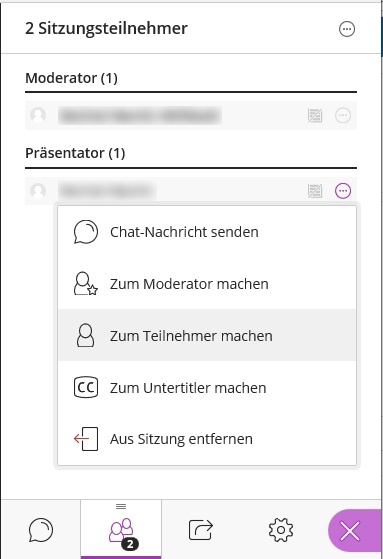...
Bitte beachten Sie, dass Studierende nicht standardmäßig die Rechte zur Teilnahme per Audio und Video haben und dieses mitunter von Ihnen erst gewährt werden müssen (entsprechende Hinweise finden Sie direkt unterhalb sowie in den Anleitungen des jeweiligen Webconferencing-Tools).
Berücksichtigen Sie weiters die allgemeinen Hinweise zu technischen Problemen sowie die FAQs zum jeweiligen Webconferencing-Tool.
| Info |
|---|
Wenn möglich sollten sowohl Lehrende, als auch Studierende einen alternativen Browser auf Ihrem Gerät installieren. |
| Warning |
|---|
Sollten Sie bereits bei der Probeprüfung vor unlösbaren technischen Schwierigkeiten stehen, wechseln Sie im Bedarfsfall zum Backup-Prüfungsraum mit dem alternativen Webconferencing-Tool. |
| Anchor | ||||
|---|---|---|---|---|
|
...
|
Collaborate
Generell können Sie die Rechte der Teilnehmer*innen im Collaborate-Fenster mit Klick auf das Zahnrad-Symbol - im Bereich Sitzungseinstellungen - anpassen:
Standardmäßig ist für Teilnehmer*innen nur der Chat freigegeben bzw. sind die Teilnahme per Audio, Webcam und Whiteboard nicht aktiviert. Sie können diese Einstellung jederzeit ebenfalls im Collaborate-Fenster anpassen.
Sollten Sie weitere Funktionen benötigen, können Sie diese manuell für einzelne Teilnehmer*innen freigeben, in dem Sie diese zu Präsentator*innen machen bzw. Ihnen später diese Rolle wieder entziehen:
BigBlueButton
Sie können die Rechte der Teilnehmer*innen links im Bildschirm, bei der Überschrift Teilnehmer*innenliste über Klick auf das Zahnrad-Symbol und Klick auf Zuschauerrechte einschränken anpassen:
...
| Info |
|---|
Bitte beachten Sie, dass Teilnehmer*innen nach dem Erteilen von Audiorechten zunächst ihr Audio neu verbinden müssen. Dies können die Studierenden durch Klick auf den "Audio beenden" Button und Klick auf den "Audio starten" Button erreichen. |
Jitsi
| Info |
|---|
Wenn möglich sollten sowohl Lehrende, als auch Studierende einen alternativen Browser auf Ihrem Gerät installieren. |
...
Anchor waehrend waehrend
Während der Prüfung/im Prüfungsraum
| waehrend | |
| waehrend |
...